- Screen Recorder
- Mac Video Recorder
- Windows Video Recorder
- Mac Audio Recorder
- Windows Audio Recorder
- Webcam Registratore
- Game Recorder
- Registratore di riunioni
- Messenger Call Recorder
- Registratore Skype
- Registratore di corsi
- Registratore di presentazioni
- Registratore di Chrome
- Registratore di Firefox
- Screenshot su Windows
- Screenshot su Mac
M3U in MP4: strumenti e metodi reali per convertire M3U
 Pubblicato da Somei Liam / 02 nov 2021 16:00
Pubblicato da Somei Liam / 02 nov 2021 16:00È innegabile che avere più contenuti multimediali in un unico file o playlist sia vantaggioso e utile in quanto si mettono in coda automaticamente, ma questo vantaggio dipende anche dalla sua riproducibilità. L'URL M3U o MP3 (Moving Picture Expert Group Audio Layer 3 Uniform Resource Locator) è un file multimediale che contiene dati sull'elemento multimediale che desideri includere in una playlist. Inoltre, un file M3U è un file di playlist audio, il che significa che non è un vero file audio in sé e per sé. Sfortunatamente, è compatibile solo con alcuni lettori multimediali, rendendo l'accesso difficile e stressante.
Di conseguenza, deve essere convertito in un formato di file più ampiamente riconosciuto e compatibile con la maggior parte dei lettori multimediali. MP4, ad esempio, è tra i migliori formati in cui convertire M3U in quanto è un contenitore multimediale in grado di archiviare audio, video e altri con caratteristiche di grande qualità e compatibilità. Scopri il modo migliore per convertire file M3U in MP4 e la migliore alternativa su come farlo.


Elenco delle guide
1. Come convertire M3U in MP4 con VLC Media Player
VLC Media Player è uno dei pochi lettori multimediali in grado di riprodurre file M3U e convertirli. Questo è un lettore multimediale gratuito e open source e un server multimediale in streaming in grado di riprodurre una varietà di formati di file e dispositivi. VLC Media Player può essere utilizzato anche per convertire file da un formato all'altro, come M3U in MP4.
Passaggi per convertire M3U in MP4 con VLC Media Player:
Passo 1 Per iniziare, apri VLC Media Player sul tuo PC desktop e vai su Menu Home. Da lì, apri il media scheda e seleziona Converti / Salva Dal menu a discesa.
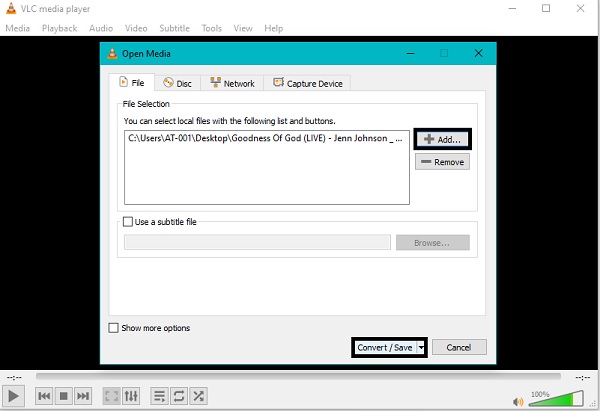
Passo 2 Successivamente, fare clic sul Aggiungi quindi sfoglia e seleziona il M3U file da convertire per aggiungerlo al programma. Tieni presente che puoi aggiungere più file M3U secondo necessità. Quindi fare clic Converti / Salva nella parte inferiore del pannello.
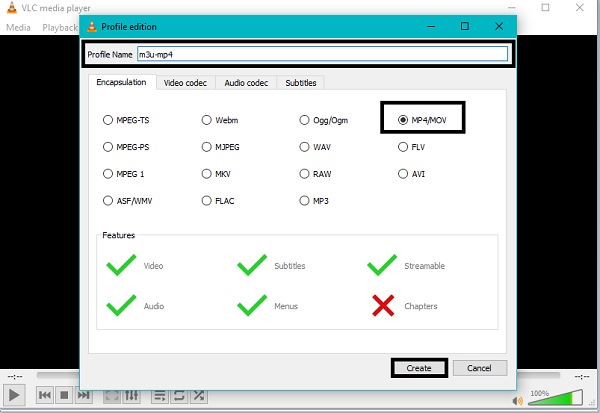
Passo 3 Dopodiché, imposta il Nome del profilo e seleziona MP4 come formato di output da Impostazioni profilo icona, quindi fare clic su Creare salvare.
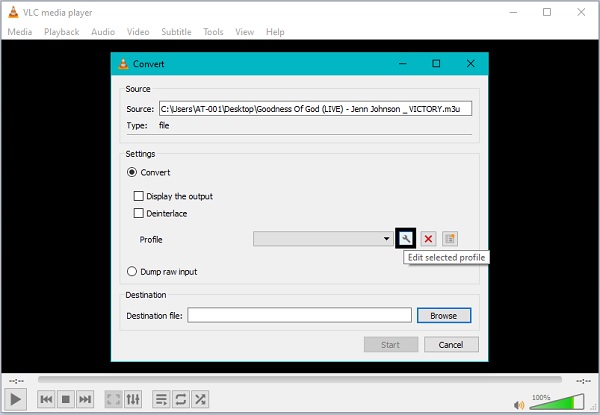
Passo 4 Infine, fai clic sul Inizio dopo aver selezionato il file di destinazione appropriato.
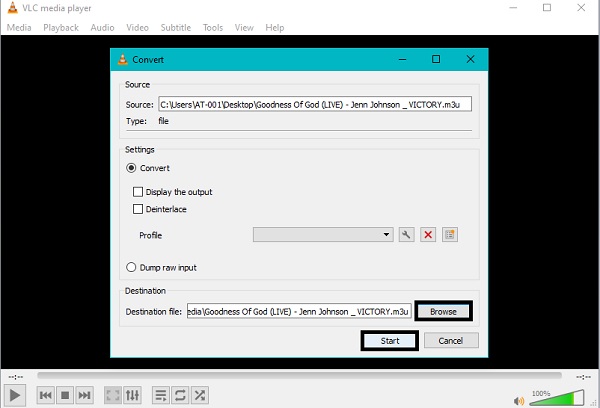
In alternativa, c'è un'alternativa che puoi optare se VLC Media Player non riesce a convertire correttamente M3U in MP4. Invece di convertire il tuo file M3U in MP4, puoi registrarlo mentre viene riprodotto e salvarlo in un formato di output specificato.
2. Come convertire M3U in MP4 con FoneLab Screen Recorder
FoneLab Screen Recorder è un registratore dello schermo semplice e accessibile che ti consente di acquisire immagini, video e audio. Questo programma consente anche di modificare le dimensioni, modificare, tagliare e regolare le impostazioni video e audio con questo programma.
FoneLab Screen Recorder ti consente di catturare video, audio, tutorial online, ecc su Windows / Mac, e puoi personalizzare facilmente le dimensioni, modificare il video o l'audio e altro ancora.
- Registra video, audio, webcam e acquisisci schermate su Windows / Mac.
- Anteprima dei dati prima del salvataggio.
- È sicuro e facile da usare
Passaggi per convertire M3U in MP4 con FoneLab Screen Recorder:
Passo 1 Sul tuo PC, installa e avvia FoneLab Screen Recorder. Selezionare Videoregistratore quando il programma viene avviato con successo.
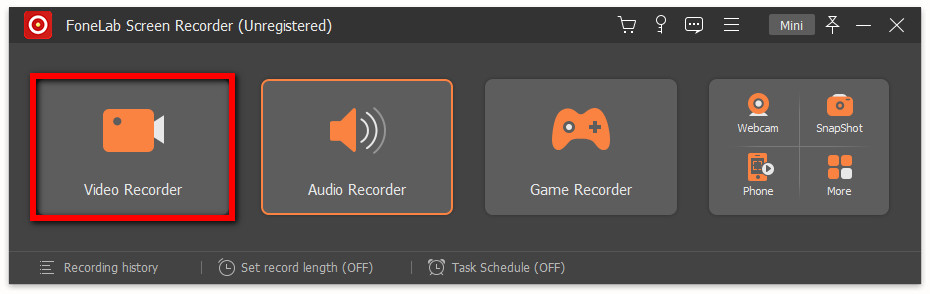
Passo 2 Quindi, scegliere A schermo intero or Custom, in base principalmente alle tue esigenze e preferenze. Dopodiché, accendi Sound System per registrare l'audio dal tuo M3U.
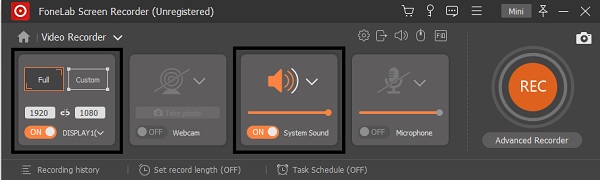
Passo 3 Per modificare il formato di output, fare clic su Impostazioni di registrazione icona. Selezionare Uscita dalla finestra pop-up e scegli MP4 dall'elenco e regola di conseguenza la qualità del video e la frequenza dei fotogrammi.
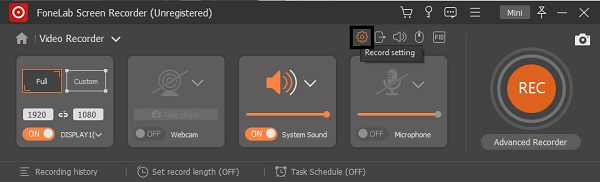
Passo 4 Per iniziare a registrare, premi finalmente il tasto REC e inizia a riprodurre la tua playlist M3U. Quando hai già finito di registrare tutto ciò di cui hai bisogno, premi il tasto Fermare pulsante.
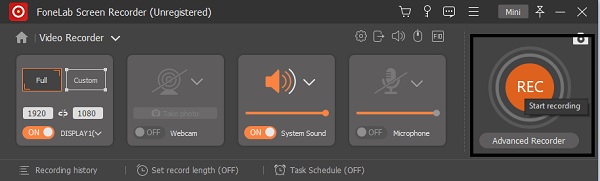
Passo 5 Ora hai la possibilità di specificare l'inizio e i punti finali del tuo video registrato. Inoltre, hai la possibilità di farlo Registra di nuovo Quindi fare clic su Risparmi.
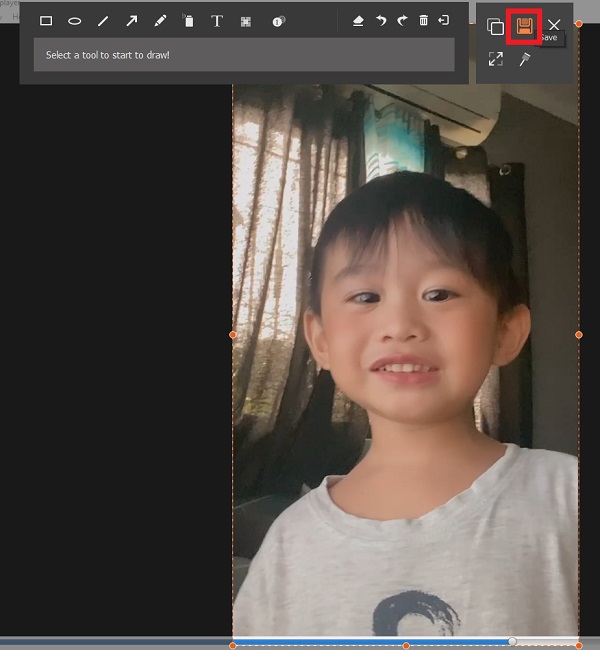
Passo 6 Una volta che sei totalmente soddisfatto della tua registrazione, imposta Nome del file Quindi fare clic su Successivo. Dopodiché, ora hai una versione MP4 della tua playlist M3U.
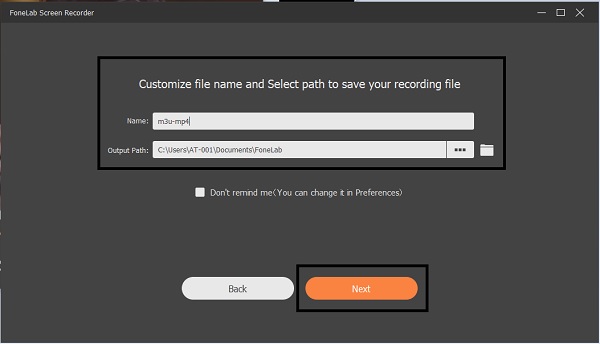
Oltre a voler sapere come convertire M3U in MP4, potresti anche chiederti come viene creata una playlist M3U. Beh, non è così difficile come sembra. Continua a leggere per scoprire come creare una playlist M3U nel modo più semplice e veloce possibile con uno strumento accessibile.
3. Come registrare giochi su iPad tramite Connessione a Mac
Oltre ad essere un lettore e convertitore multimediale, VLC Media Player supporta anche la creazione di una playlist M3U con pochi semplici passaggi. Questo programma è davvero utile in termini di gestione di un file M3U, che è difficilmente supportato da altri lettori e convertitori multimediali.
Passaggi su come creare una playlist M3U in VLC Media Player:
Passo 1 Innanzitutto, avvia VLC Media Player sul tuo computer desktop. Una volta aperto, fare clic su Playlist pulsante dall'interfaccia principale per aprire una nuova finestra della playlist.
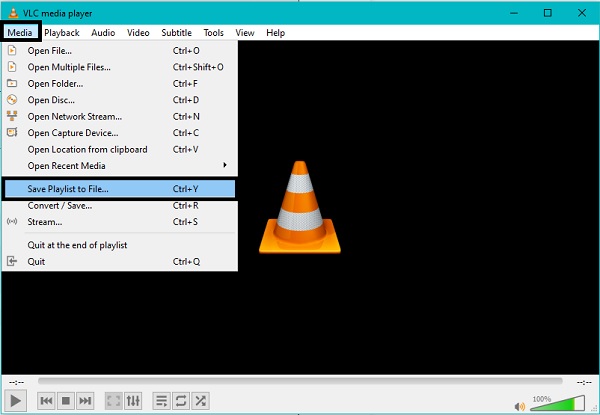
Passo 2 In secondo luogo, fare clic su Cerca dalla finestra Playlist per trovare i file audio. Per aggiungere, fare clic su OK.
Passo 3 Successivamente, fare clic sul gestire dalle opzioni del menu Playlist, quindi il pulsante Salva playlist opzione. Selezionare .M3U come estensione del file, nonché impostare il nome della playlist e la destinazione della cartella. Infine, per confermare, fare clic su Risparmi pulsante.
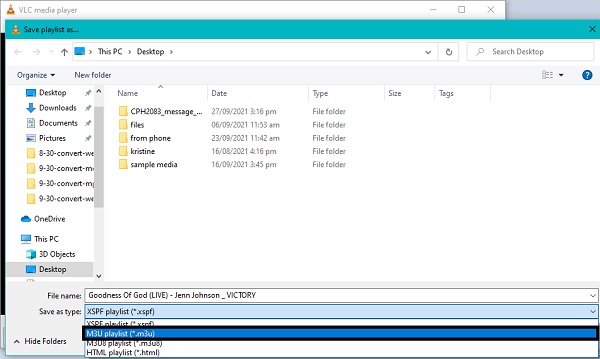
4. Domande frequenti su come convertire M3U in MP4
Qual è il miglior lettore M3U per Android?
Con VLC Media Player, puoi riprodurre file M3U e altri file multimediali di grandi dimensioni. Tutto quello che devi fare è andare su Google Play e scaricare l'app sul tuo telefono Android.
Roku Media Player supporta la riproduzione di M3U?
Sì, Roku Media Player è un lettore multimediale in grado di leggere e riprodurre file M3U. I file M3U archiviati su un'unità flash sono supportati anche da Roku Media Player.
Dove vengono utilizzati i file M3U?
Poiché è un formato per computer per playlist multimediali, i file M3U potrebbero essere file di playlist audio o video. Questo formato è comunemente usato per combinare due o più file in un unico file.
Conclusione
Con la tecnologia avanzata, è sicuramente possibile convertire M3U o qualsiasi formato di file multimediale in un altro. Dato sopra è uno strumento che converte effettivamente M3U in MP4 e un metodo alternativo per farlo. Inoltre, convertire m3u in mp4 non è facile come convertire altri formati, poiché il modo effettivo per ottenerli è scaricarli con VLC Media Player o registrarli con uno screen recorder, FoneLab Screen Recorder per esempio.
FoneLab Screen Recorder ti consente di catturare video, audio, tutorial online, ecc su Windows / Mac, e puoi personalizzare facilmente le dimensioni, modificare il video o l'audio e altro ancora.
- Registra video, audio, webcam e acquisisci schermate su Windows / Mac.
- Anteprima dei dati prima del salvataggio.
- È sicuro e facile da usare
Puoi farcelo sapere nei commenti qui sotto se hai ancora suggerimenti e consigli.
